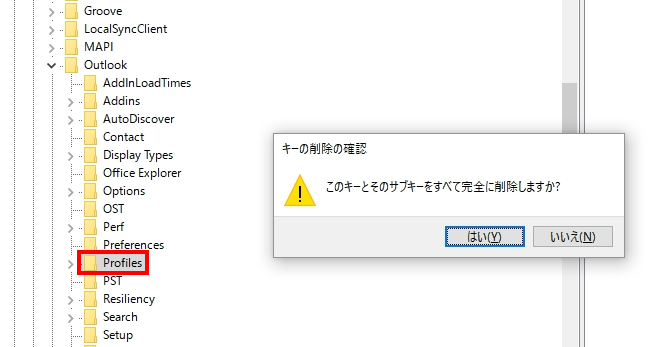設定
Outlook2013を立ち上げます。「Outlook 2013 へようこそ」で次へ。
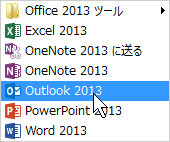
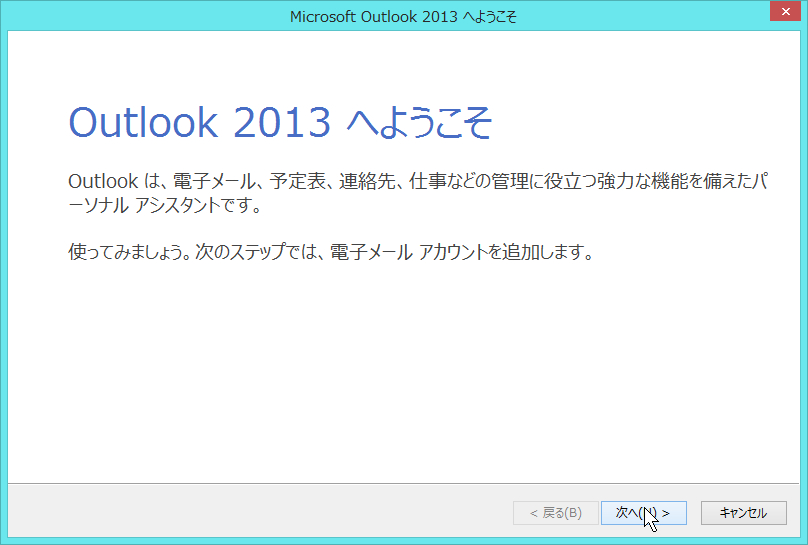
「電子メールアカウントの追加」で次へ。
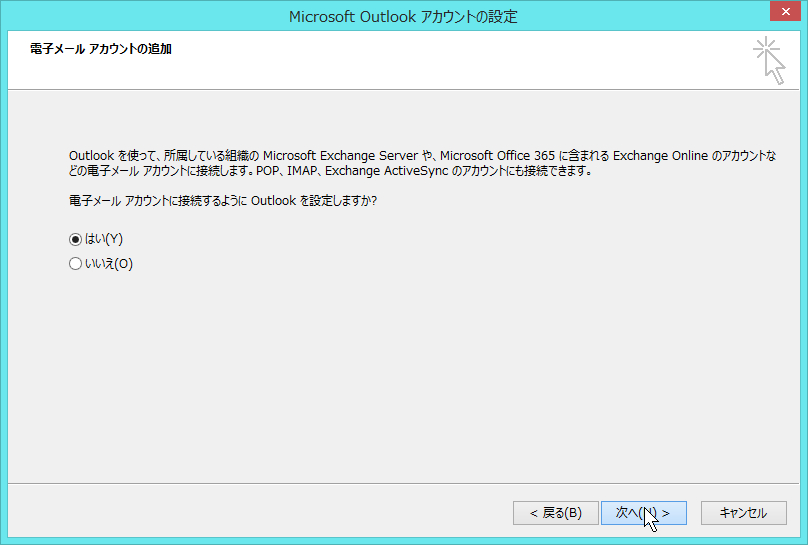
自分で・・・(手動設定)を選択します。
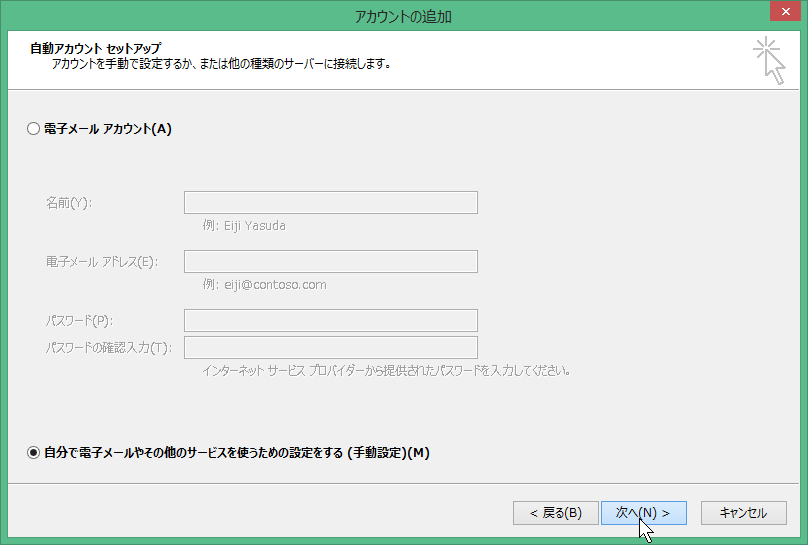
POPまたはIMAPを選択します。
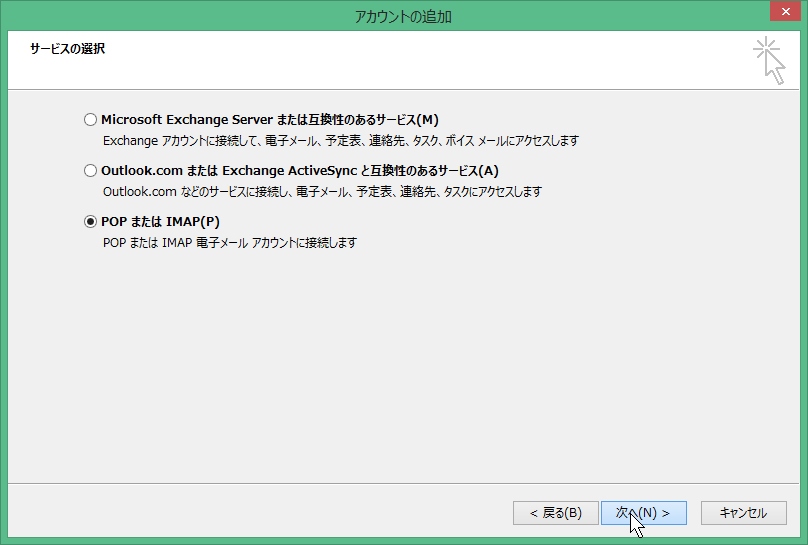
アカウント情報を入力します。
| 項目 | 個人・団体会員 | 独自ドメイン会員と mbox.biwako.ne.jp |
|---|---|---|
| 名前 | 差出人として表示されるお名前 | 差出人として表示されるお名前 |
| 電子メールアドレス | 差出人として表示されるメールアドレス | 差出人として表示されるメールアドレス |
| アカウントの種類 | POP3またはIMAP | POP3またはIMAP |
| 受信メールサーバ | pop.biwako.ne.jp | ssl.biwako.ne.jp |
| 送信メールサーバ | pop.biwako.ne.jp | ssl.biwako.ne.jp |
| アカウント名 | @マークより前の部分 | 別途ご連絡します |
| パスワード | パスワード | パスワード |

入力したら右下の「詳細設定」をクリックします。「送信サーバー」タブで、送信サーバーは認証が必要にチェック。
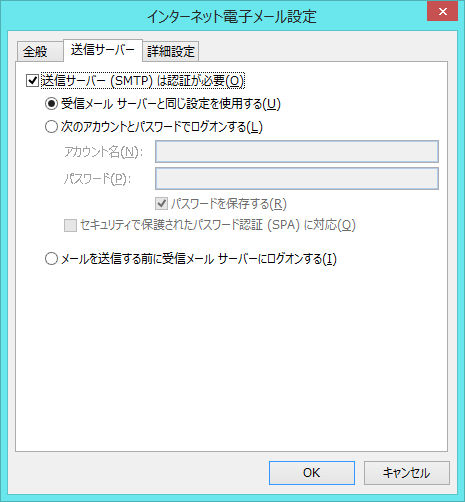
「詳細設定」タブで、送信サーバーのポートを587に変更し「OK」をクリックします。
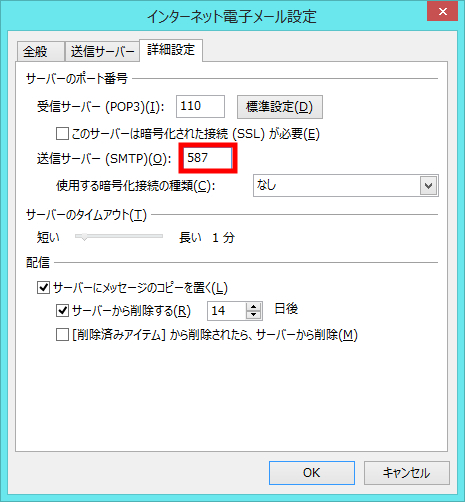
サーバーはサーバークライアント間の通信に、SSL/TLSと、START-TLSにともに対応しています。

元の画面に戻って、「次へ」をクリックすると、送受信テストが行われます。
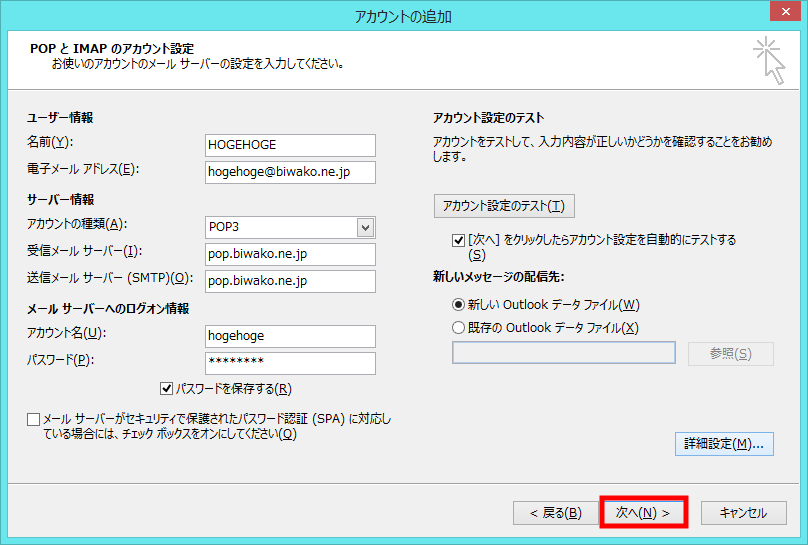
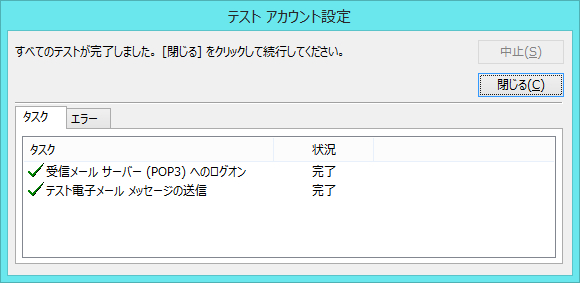
成功すると図のように 状況 「完了」 となりますので、「閉じる」をクリックします。
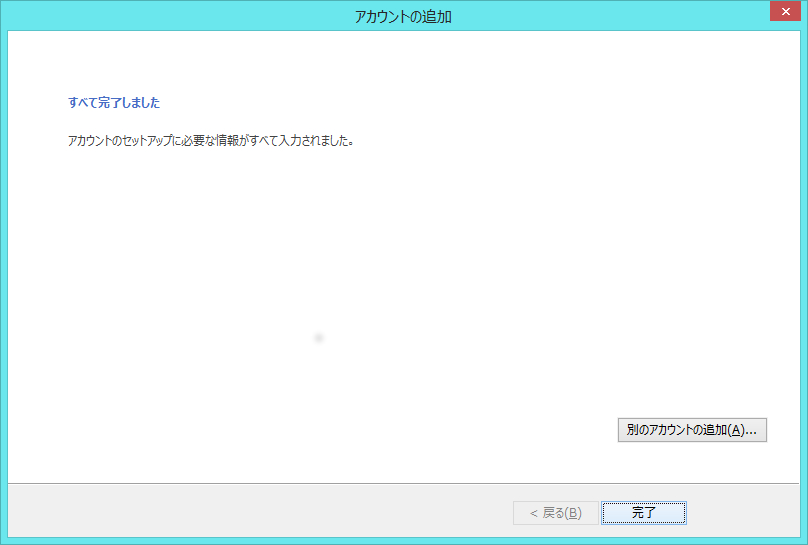
問題がある場合は戻って設定を確認して下さい。プロトコルとポート番号の組み合わせは次のとおりです。
| プロトコル | ポート番号 |
|---|---|
| SMTP暗号化なし | TCP587 |
| SMTP START-TLS 暗号化あり | TCP587 |
| SMTPS 暗号化あり | TCP465 |
| IMAP 暗号化なし | TCP143 |
| IMAP START-TLS 暗号化あり | TCP143 |
| IMAPS 暗号化あり | TCP993 |
| POP3 暗号化なし | TCP110 |
| POP3 START-TLS 暗号化あり | TCP110 |
| POP3S 暗号化あり | TCP995 |
メールの送受信
スタートメニューなどから、「Outlook」をクリックして立ち上げます。先ほどテストで送った「Microsoft Outlook テストメッセージ」というメールが受信トレイに届いています。
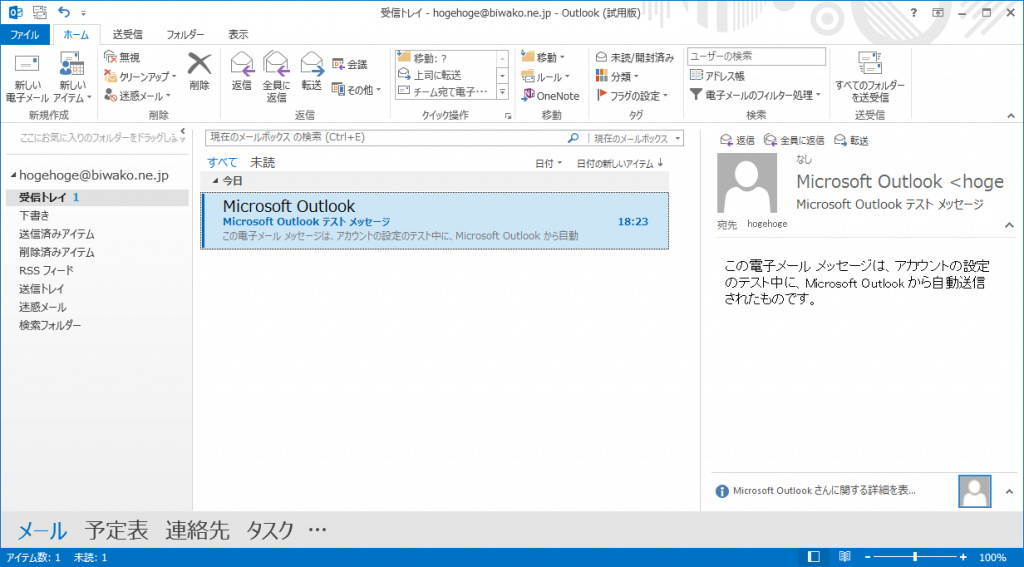
設定の変更
うまくいかなかった場合などは、次の手順で設定を見直してください。
ファイルをクリック。
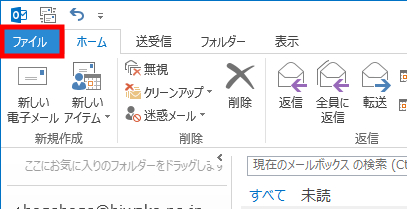
「アカウント設定」ボタンを押し、さらに「アカウント設定(A)」をクリック。
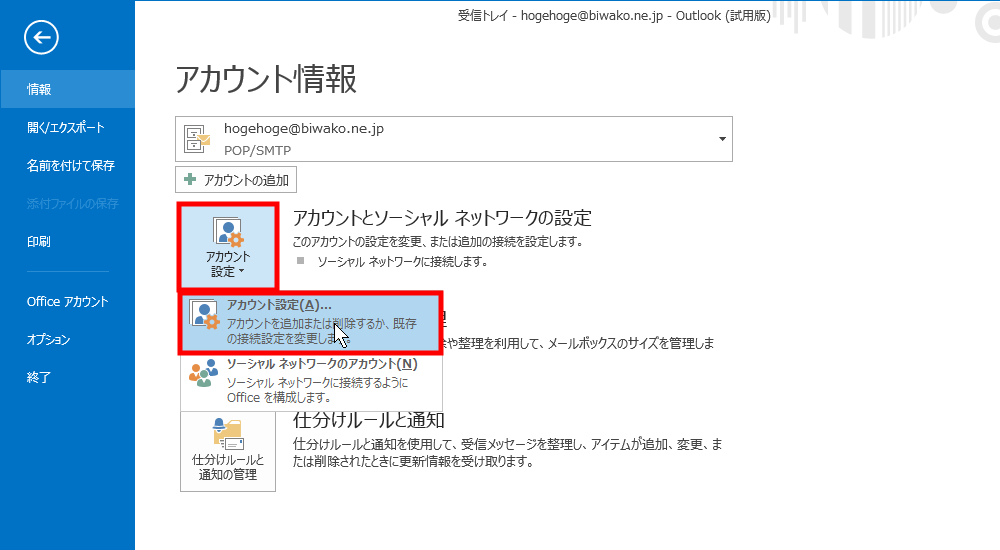
「電子メール」タブの中に、作成したアカウント設定 がありますので、ダブルクリックします。
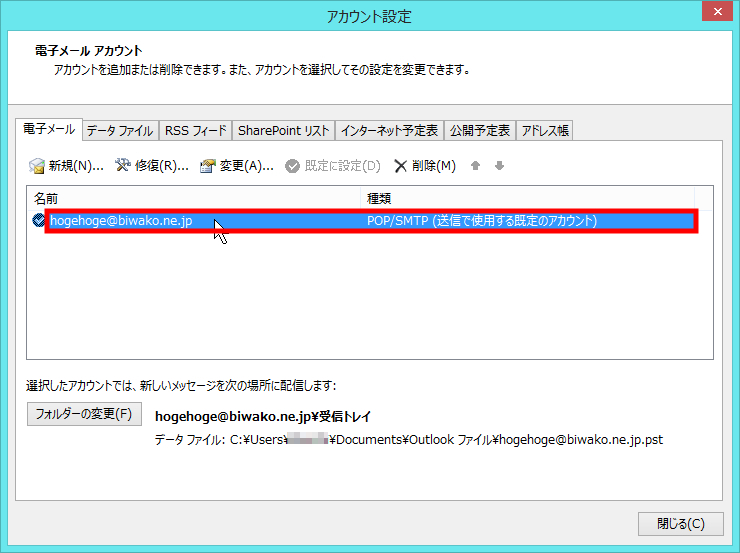
「アカウントの変更」設定 画面から設定を修正できます。
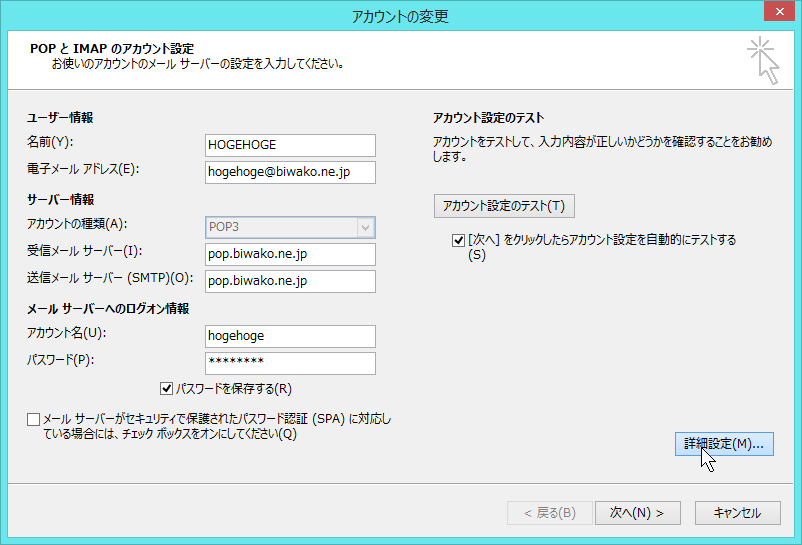
「インターネット セキュリティ警告 対象のプリンシパル名が間違っています。」と表示される場合
SSL/TLS設定をしているとき、サーバ名が間違っている場合に表示されます。サーバ名を見直してください。
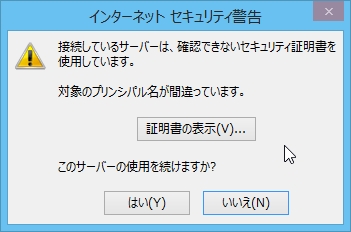
一度設定したIMAPとPOPを変更したい場合
Outlookは一度設定したアカウント設定を、IMAPとPOPの変更がきません。アカウント設定を削除してやり直してください。
その他のご注意
・サーバー上の容量は1アカウントあたりそれぞれ最大500MBです。容量が最大に達すると新しいメールは受信できなくなります。
・IMAPでのメールのご利用では、不要なメールは削除することや、大きな添付ファイルは残さないなどメールボックスが上限に達しないような運用をおすすめします。。
・新しいメールが受信できなくなることを避けるため、ご利用容量が400MBを超えるアカウントでは、「受信トレイ」のメールは古いものから削除される仕様となっています。IMAPのご利用では「受信トレイ」から読んだメールは適当なフォルダを作って移動し、「受信トレイ」にはメールが残っていないようにすることをおすすめします。
・現在の利用容量はWebMailからバーグラフで確認できます。https://www.biwako.ne.jp/webmail/ またはhttps://ssl.biwako.ne.jp/webmail/ にアカウントとパスワードを入力してログインして下さい。
・容量の拡大は別途有償で対応できます。必要な場合ご相談ください。
・IMAPのゴミ箱(Trash)は一週間に一度日曜日にクリーンアップされます。
Outlookの設定を削除してやり直す手順
アカウント設定と配信先データファイルとプロファイル の3つに設定とデータが入っていますから、順に消していきます。
(アカウント設定はプロファイルに入っていますので、配信先データファイルと、プロファイルの2つを消すだけでもアカウント設定も含めて全部消せます。)
コントロールパネルを立ち上げ、「ユーザアカウント」→「Mail(Outlook ) 」をクリックします。
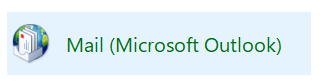
1.まず「アカウント設定」を消します。
「電子メールアカウント」をクリックします。
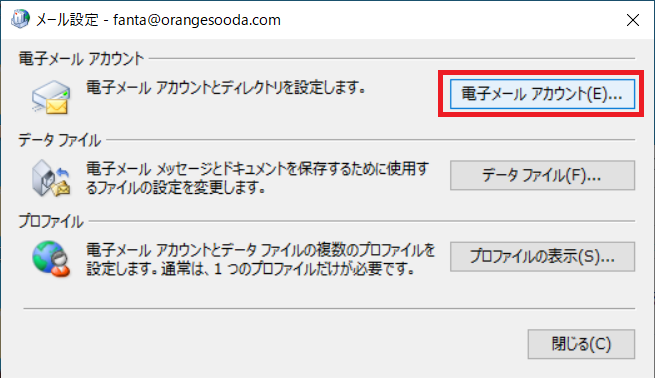
削除をクリックします。
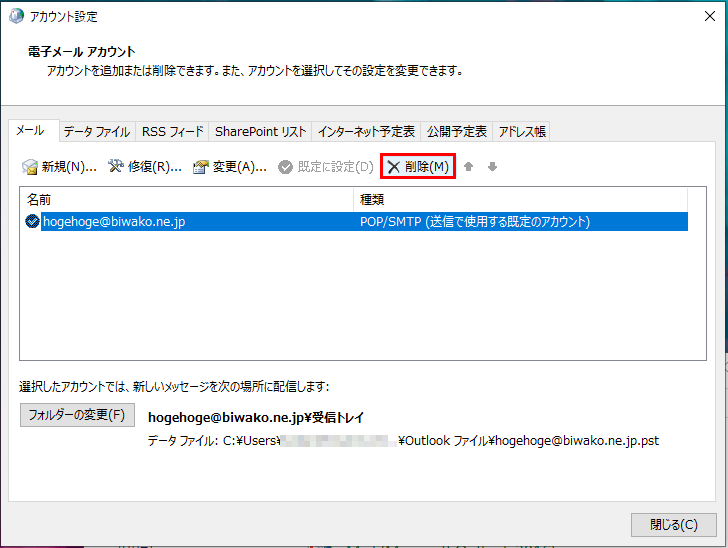
警告が表示されますが「はい」をクリックします。
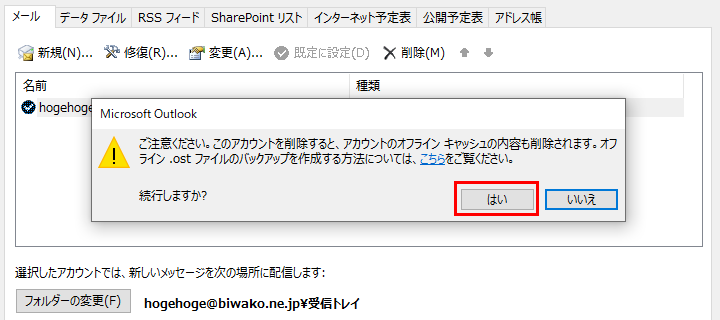
アカウント設定が消えましたので「閉じる」をクリックします。
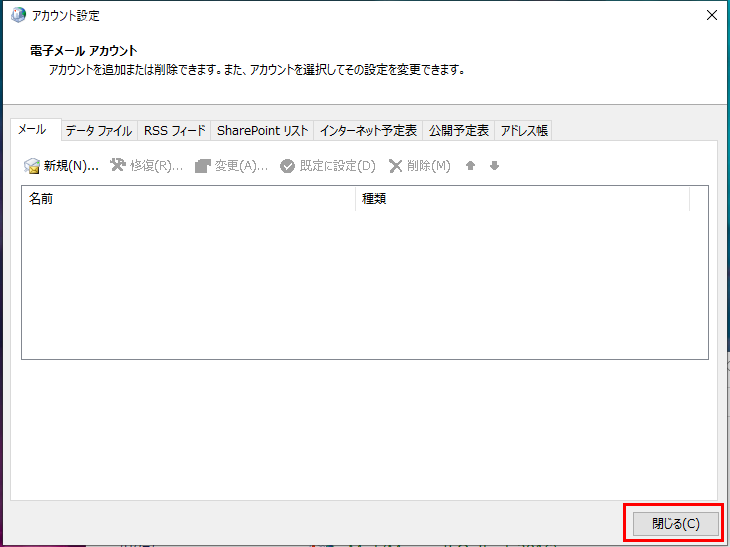
ここで消したのは、「メールを送受信するための設定」です。Outlookの設定が全部消えたわけではありません。
まだOutlookを立ち上げ直すと「前回設定したメールアドレス」と「受信トレイ」が表示されますから、全部消すには次の操作をします。
2.次に配信先「データファイル」を消します。
「データファイル」をクリックします。
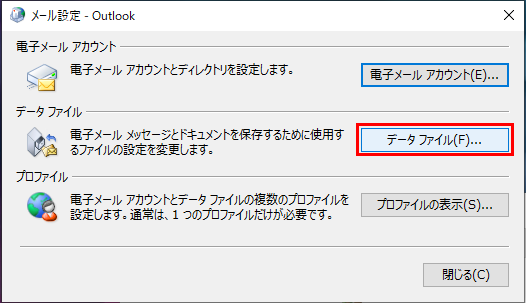
「削除」をクリックしてもエラーが出て削除できませんので、「ファイルの場所を開く」をクリックします。
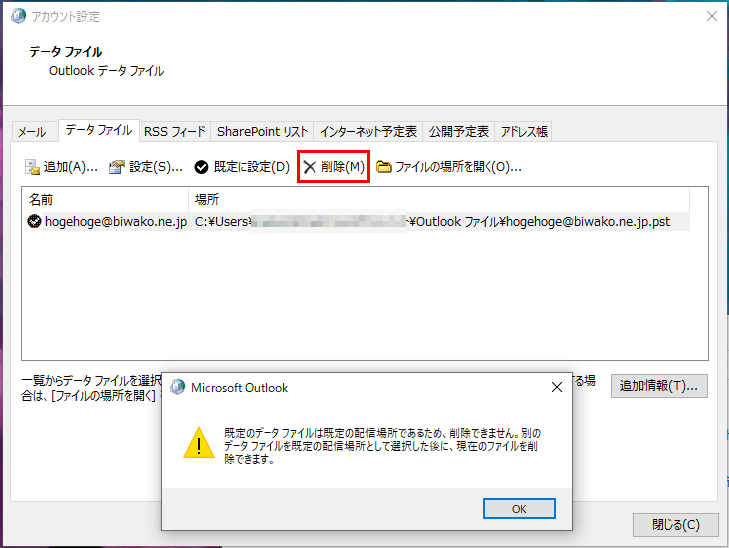
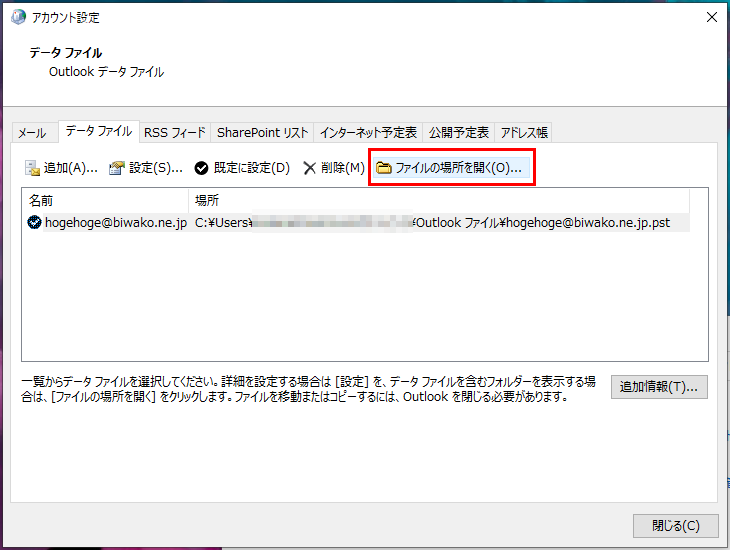
「データファイル」がエクスプローラで表示されます。このファイルには受信したメールが入っています。
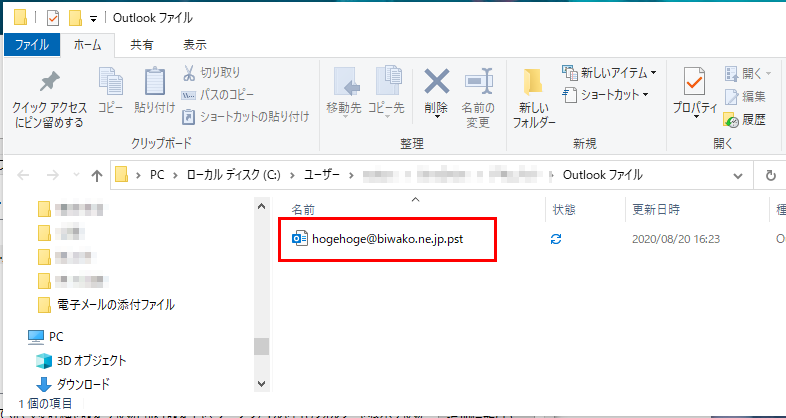
データファイルをゴミ箱に捨てます。右クリックして「削除」などとして消してください。
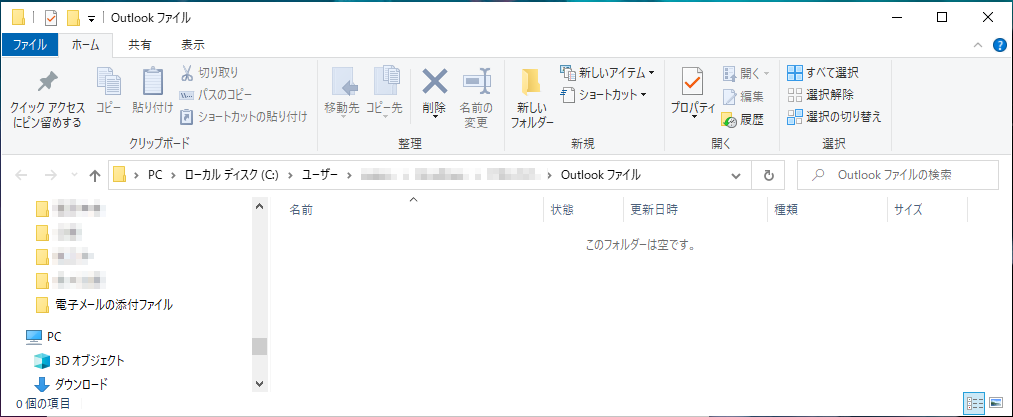
3.最後に「プロファイル」を消します。
「プロファイルの表示」をクリックします。
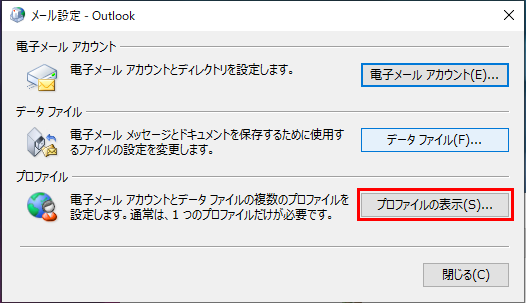
「削除」をクリックします。
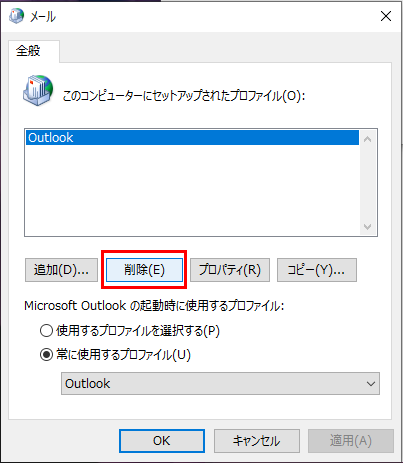
警告が出ますが「はい」をクリックします。
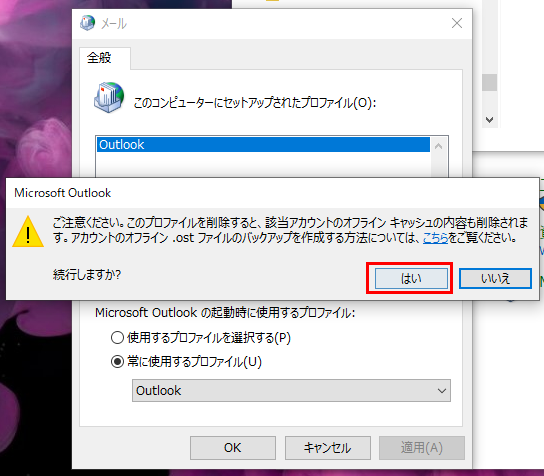
消えましたので、「OK」をクリックして閉じます。
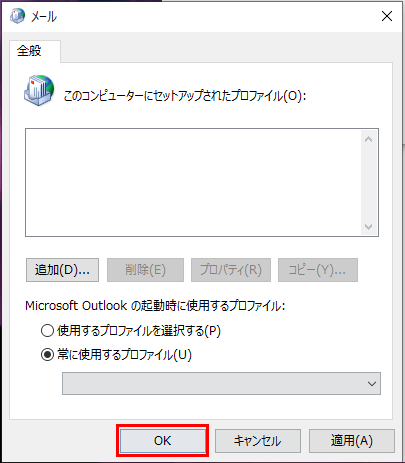
以上でOutlookの設定をすべて削除できました。最初に戻って設定をやり直してください。
Outlookの設定を全部消して、Officeをインストールした直後のようにする場合
上記の手順でOutlookの設定は全て消えますが、確実にOfficeをインストールした直後のようにするには次の場所を確認して消しておきます。
1.Outlookデータファイル削除
優先順位は次のようになっているようです。
C:\Usersユーザ名\OneDrive\Documents\Outlook ファイル(OneDriveを使っている環境)
C:\Usersユーザ名\Documents\Outlook ファイル(Office 2016/2019/Office365のスタンドアロン環境)
C:\Usersユーザ名\AppData\Local\Microsoft\Outlook(上記にない場合のスタンドアロン環境)
C:\Usersユーザ名\AppDataRoaming\Microsoft\Outlook(上記にない場合のADドメイン環境)
2.Outlookレジストリ削除
キーごと削除します
Outlook 2010以前
HKEY_CURRENT_USER\Software\Microsoft\Windows NT\CurrentVersion\Windows Messaging Subsystem\Profiles
Outlook 2013
HKEY_CURRENT_USER\Software\Microsoft\Office15.0\Outlook\Profiles
Office 2016/2019/Office365のOutlook
HKEY_CURRENT_USER\Software\Microsoft\Office\16.0\Outlook\Profiles
HKEY_CURRENT_USER\Software\Microsoft\Office\16.0\Outlook\Setup\First-Run
レジストリの削除画面です。